Tách Nhạc Karaoke Cực Dễ Trên Điện Thoại: Lấy Beat Chuẩn Chỉ Vài Nốt Nhạc!
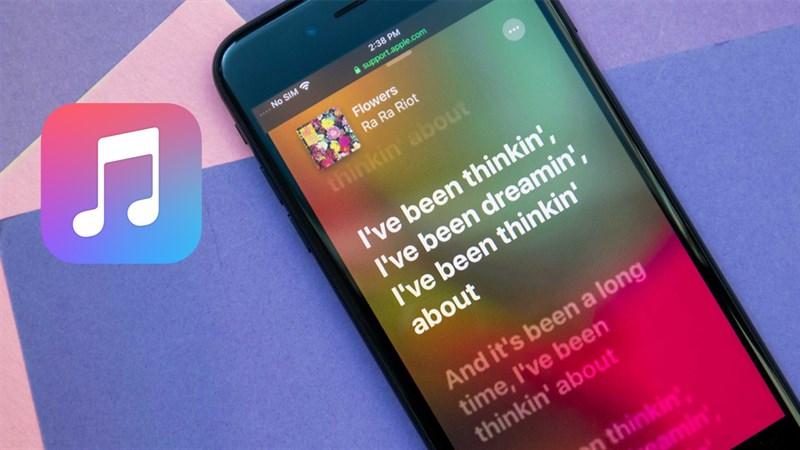
Bạn là fan cuồng karaoke nhưng lại ngán ngẩm với việc tìm kiếm beat nhạc ưng ý? Đừng lo, bài viết này sẽ bật mí cho bạn cách tách nhạc ra khỏi lời cực kỳ đơn giản, biến chiếc smartphone thành công cụ tạo beat karaoke chuyên nghiệp. Giờ đây, bạn có thể thỏa sức ca hát với bất kỳ bài hát nào mình yêu thích!
Tại sao nên tách nhạc karaoke trên điện thoại?
Thay vì mò mẫm trên mạng tìm kiếm beat nhạc karaoke với chất lượng âm thanh không đảm bảo, việc tự tách nhạc trên điện thoại mang đến cho bạn nhiều lợi thế bất ngờ:
- Chủ động, nhanh chóng: Không cần phụ thuộc vào internet hay bất kỳ phần mềm phức tạp nào, bạn có thể tách beat nhạc yêu thích mọi lúc mọi nơi chỉ với chiếc điện thoại.
- Chất lượng âm thanh tốt: Lựa chọn trực tiếp bài hát gốc để tách nhạc đảm bảo chất lượng beat karaoke tốt nhất, không lo bị rè, vỡ tiếng.
- Thỏa sức sáng tạo: Tự do mix nhạc, tạo bản karaoke theo phong cách riêng chỉ với vài thao tác đơn giản.
Hướng dẫn chi tiết cách tách nhạc karaoke trên điện thoại bằng ứng dụng Moises
Moises là ứng dụng tách nhạc, giọng hát được nhiều người dùng ưa chuộng bởi giao diện thân thiện, dễ sử dụng và khả năng xử lý âm thanh chuyên nghiệp. Hãy cùng theo dõi các bước thực hiện chi tiết dưới đây:
Bước 1: Cài đặt ứng dụng Moises
Tìm kiếm và tải xuống ứng dụng Moises từ CH Play (Android) hoặc App Stores (iOS).
- [Link tải ứng dụng Moises cho Android](Link tải ứng dụng Moises cho Android)
- [Link tải ứng dụng Moises cho iOS](Link tải ứng dụng Moises cho iOS)
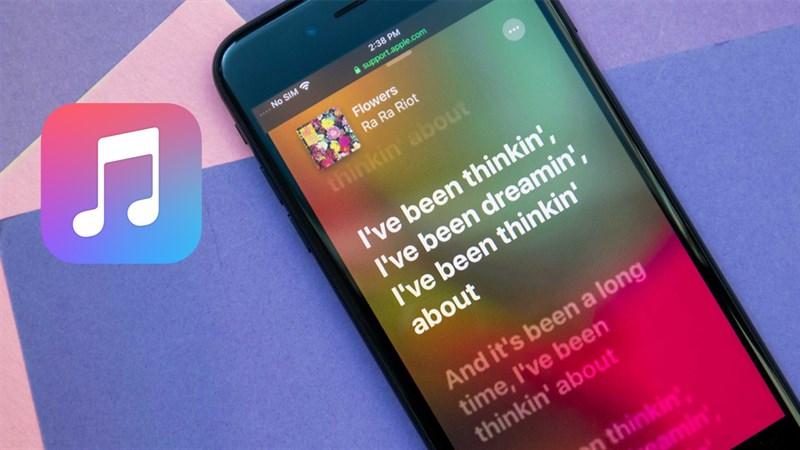 Cách tách nhạc ra khỏi lời trên điện thoại
Cách tách nhạc ra khỏi lời trên điện thoại
Hình ảnh minh họa: Giao diện ứng dụng Moises trên điện thoại
Bước 2: Đăng nhập tài khoản
Mở ứng dụng Moises và đăng nhập bằng tài khoản Google, Facebook hoặc Twitter.
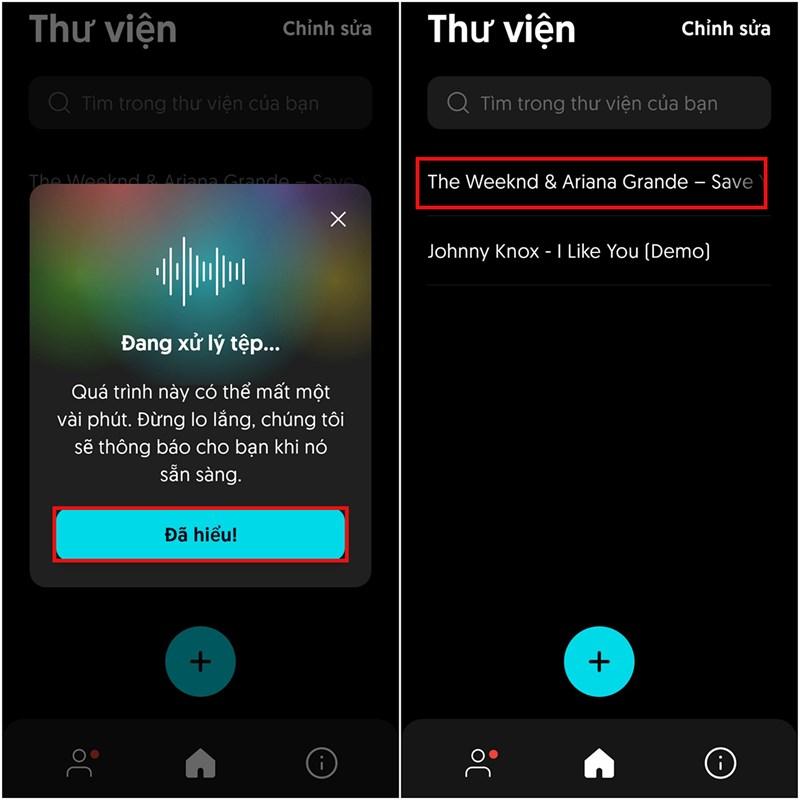 Cách tách giọng hát trên điện thoại
Cách tách giọng hát trên điện thoại
Hình ảnh minh họa: Đăng nhập Moises bằng tài khoản Google
Bước 3: Chọn bài hát cần tách nhạc
Nhấn vào dấu cộng màu xanh để thêm bài hát. Bạn có thể chọn nhạc từ 2 nguồn:
- Nhập từ URL: Sao chép liên kết video bài hát từ Youtube, Spotify,… và dán vào ô.
- Ứng dụng Tệp: Chọn bài hát đã tải về trong thư viện nhạc của điện thoại.
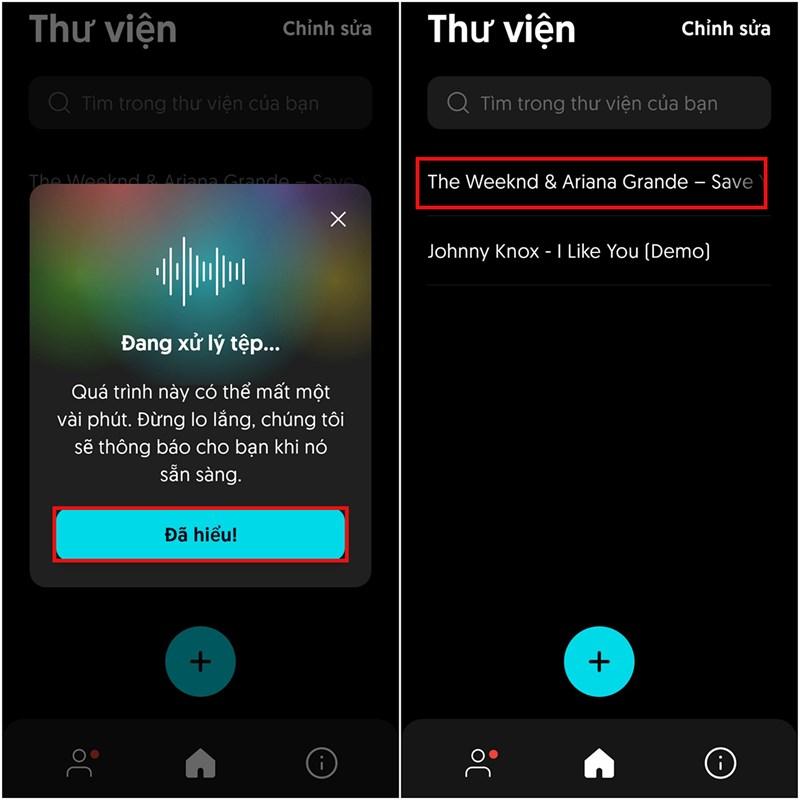 Cách tách giọng hát trên điện thoại
Cách tách giọng hát trên điện thoại
Hình ảnh minh họa: Chọn bài hát từ URL hoặc ứng dụng Tệp
Bước 4: Xử lý tách nhạc
Sau khi chọn bài hát, nhấn “Xử lý phương tiện” > Chọn “TÁCH THÀNH 2 BẢN NHẠC” để tách giọng hát và nhạc cụ thành 2 file riêng biệt > Nhấn “Gửi”.
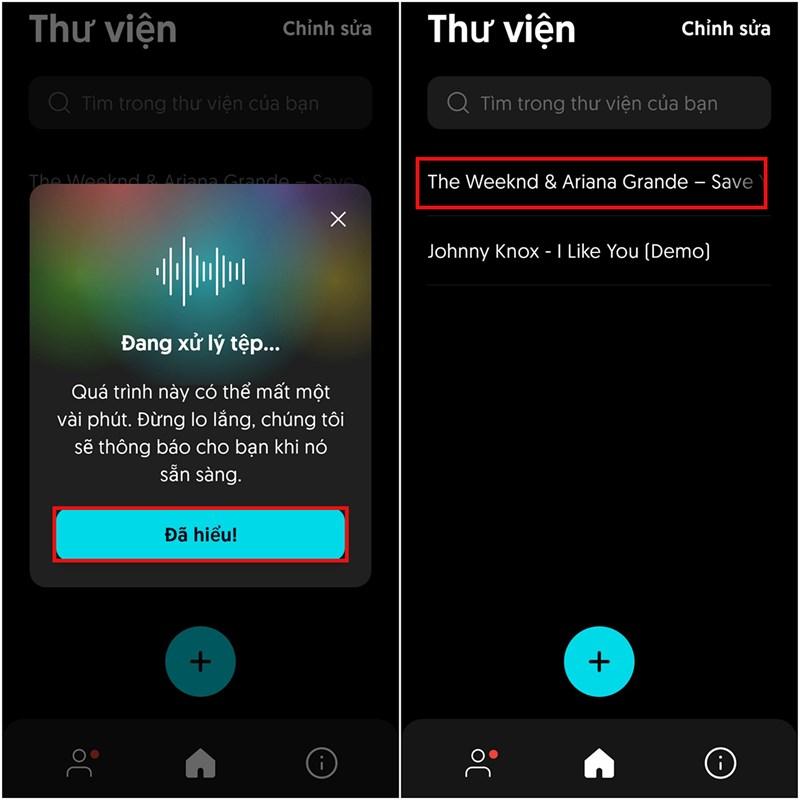 Cách tách giọng hát trên điện thoại
Cách tách giọng hát trên điện thoại
Hình ảnh minh họa: Tách giọng hát và nhạc cụ thành 2 bản nhạc riêng biệt
Bước 5: Chờ xử lý và tải nhạc
Quá trình xử lý tệp sẽ mất vài phút. Sau khi hoàn tất, chọn bài hát bạn muốn tải về > Nhấn “Xuất ra” > “Lưu về thiết bị”.
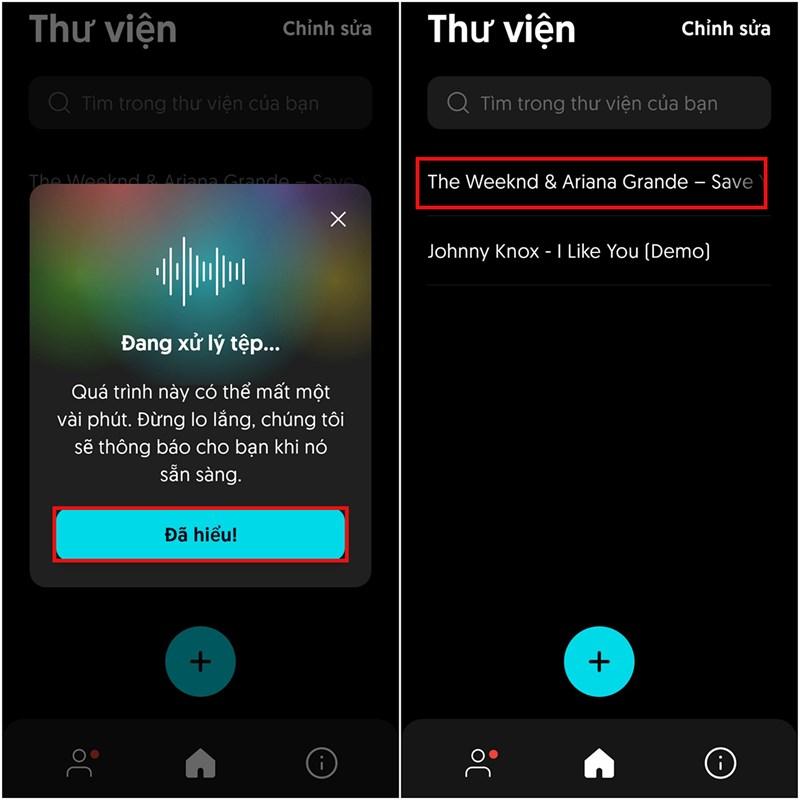 Cách tách giọng hát trên điện thoại
Cách tách giọng hát trên điện thoại
Hình ảnh minh họa: Lưu bản nhạc đã tách về điện thoại
Bước 6: Lựa chọn định dạng file nhạc
Bạn có thể lựa chọn tải về file nhạc cụ riêng biệt (beat karaoke), giọng hát hoặc bản phối âm theo ý muốn. Chọn định dạng file mong muốn (MP3, WAV,…) và nhấn “Lưu”.
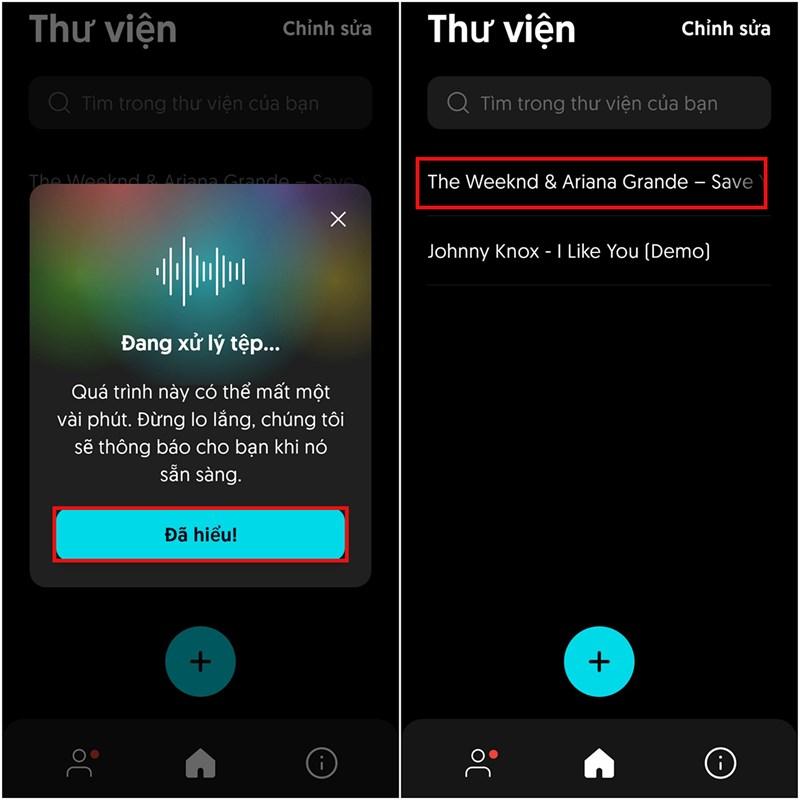 Cách tách giọng hát trên điện thoại
Cách tách giọng hát trên điện thoại
Hình ảnh minh họa: Lựa chọn định dạng file nhạc
Vậy là bạn đã hoàn thành việc tách nhạc karaoke trên điện thoại cực kỳ nhanh chóng và đơn giản!
Lưu ý khi tách nhạc karaoke
- Chọn bài hát gốc có chất lượng âm thanh tốt để đảm bảo beat nhạc karaoke sau khi tách cũng đạt chất lượng cao nhất.
- Kết nối internet ổn định trong quá trình xử lý tách nhạc.
- Khám phá thêm các tính năng chỉnh sửa, mix nhạc khác của ứng dụng Moises để tạo ra bản karaoke độc đáo cho riêng mình.
Kết luận
Tách nhạc karaoke trên điện thoại là giải pháp tiện lợi giúp bạn thỏa mãn đam mê ca hát mọi lúc mọi nơi. Hãy thử áp dụng ngay hướng dẫn chi tiết trên đây và chia sẻ thành quả của bạn với bạn bè nhé!



